PhotoShopCC运行缓慢甚至卡死的系统性能优化方法
- 格式:doc
- 大小:17.50 KB
- 文档页数:6
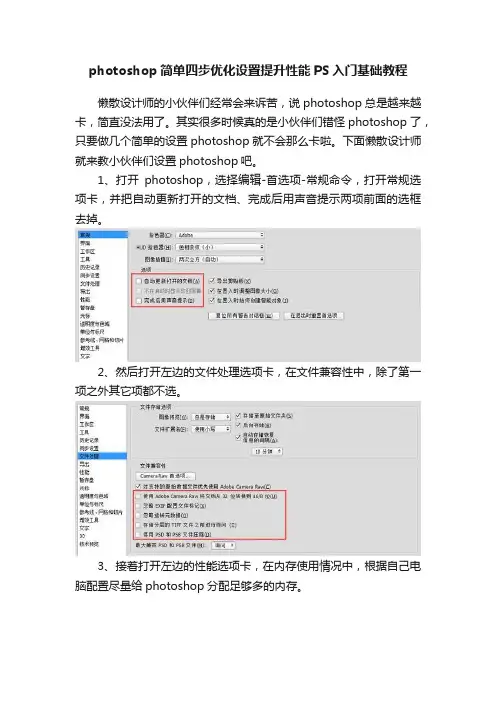
photoshop简单四步优化设置提升性能PS入门基础教程
懒散设计师的小伙伴们经常会来诉苦,说photoshop总是越来越卡,简直没法用了。
其实很多时候真的是小伙伴们错怪photoshop了,只要做几个简单的设置photoshop就不会那么卡啦。
下面懒散设计师就来教小伙伴们设置photoshop吧。
1、打开photoshop,选择编辑-首选项-常规命令,打开常规选项卡,并把自动更新打开的文档、完成后用声音提示两项前面的选框去掉。
2、然后打开左边的文件处理选项卡,在文件兼容性中,除了第一项之外其它项都不选。
3、接着打开左边的性能选项卡,在内存使用情况中,根据自己电脑配置尽量给photoshop分配足够多的内存。
4、最后打开左边的暂存盘选项卡,这里除了C盘不能选之外,其它的盘符都可以选择。
懒散设计师原创教程,转载请注明出自:懒散设计师。
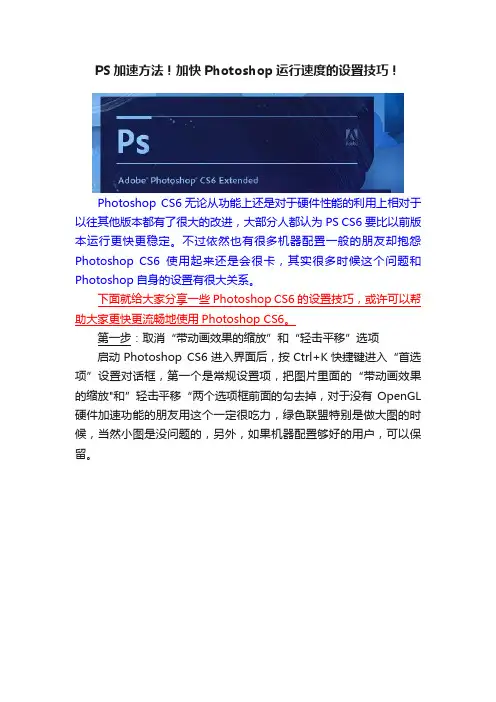
PS加速方法!加快Photoshop运行速度的设置技巧!Photoshop CS6无论从功能上还是对于硬件性能的利用上相对于以往其他版本都有了很大的改进,大部分人都认为PS CS6要比以前版本运行更快更稳定。
不过依然也有很多机器配置一般的朋友却抱怨Photoshop CS6使用起来还是会很卡,其实很多时候这个问题和Photoshop自身的设置有很大关系。
下面就给大家分享一些Photoshop CS6的设置技巧,或许可以帮助大家更快更流畅地使用Photoshop CS6。
第一步:取消“带动画效果的缩放”和“轻击平移”选项启动Photoshop CS6进入界面后,按Ctrl+K快捷键进入“首选项”设置对话框,第一个是常规设置项,把图片里面的“带动画效果的缩放"和”轻击平移“两个选项框前面的勾去掉,对于没有OpenGL 硬件加速功能的朋友用这个一定很吃力,绿色联盟特别是做大图的时候,当然小图是没问题的,另外,如果机器配置够好的用户,可以保留。
第二步:取消“自动折叠”和“自动隐藏显示面板”选项点击进入界面设置,把“自动折叠”和“自动隐藏显示面板”两个选项前面的勾勾去掉,不需要为了这一点方面而牺牲大量的性能。
第三步:设置历史记录和缓存点击进入性能设置面板,绿色联盟历史记录和缓存保持默认的20和4就行了,机器好的可以设置多一些,暂存盘一定要设置在除了C 盘以外的任何剩余空间量比较大的磁盘里(因为C盘一般是系统盘,本来系统对C盘的读写就比较频繁,所以不宜把暂存盘设置在C盘)。
第四步:取消允许扩展连接到Internet进入增效工具设置面板,绿色联盟把“允许扩展连接到Internet”那个选项前的勾勾去掉,没事不要让它连网络,时不时的连接网络自然会对性能有所影响。
第五步:关闭文字预览打开“文字”-“字体预览大小”菜单,把字体预览大小设置为“无”(不过这样就看不到字体样式了,如果你一定要看见字体样式,那可以设置为“小”),这家伙吃硬件性能不小,对于安装了很多字体的朋友很有可能在变化操作里使用T文字工具的时候,需要渲染文字一两分钟都会,有的甚至会卡死。
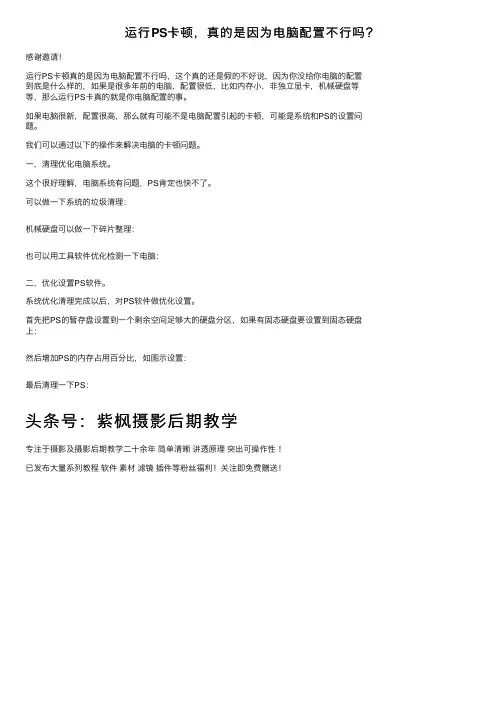
运⾏PS卡顿,真的是因为电脑配置不⾏吗?感谢邀请!
运⾏PS卡顿真的是因为电脑配置不⾏吗,这个真的还是假的不好说,因为你没给你电脑的配置
到底是什么样的,如果是很多年前的电脑,配置很低,⽐如内存⼩,⾮独⽴显卡,机械硬盘等
等,那么运⾏PS卡真的就是你电脑配置的事。
如果电脑很新,配置很⾼,那么就有可能不是电脑配置引起的卡顿,可能是系统和PS的设置问题。
我们可以通过以下的操作来解决电脑的卡顿问题。
⼀,清理优化电脑系统。
这个很好理解,电脑系统有问题,PS肯定也快不了。
可以做⼀下系统的垃圾清理:
机械硬盘可以做⼀下碎⽚整理:
也可以⽤⼯具软件优化检测⼀下电脑:
⼆,优化设置PS软件。
系统优化清理完成以后,对PS软件做优化设置。
⾸先把PS的暂存盘设置到⼀个剩余空间⾜够⼤的硬盘分区,如果有固态硬盘要设置到固态硬盘上:
然后增加PS的内存占⽤百分⽐,如图⽰设置:
最后清理⼀下PS:
头条号:紫枫摄影后期教学
专注于摄影及摄影后期教学⼆⼗余年简单清晰讲透原理突出可操作性!
已发布⼤量系列教程软件素材滤镜插件等粉丝福利!关注即免费赠送!。
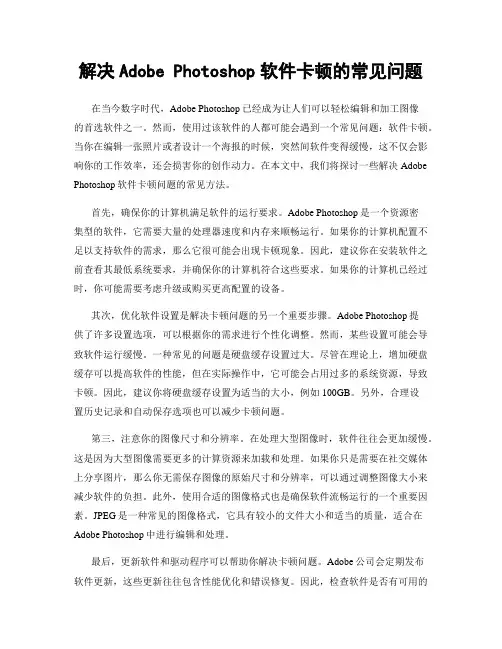
解决Adobe Photoshop软件卡顿的常见问题在当今数字时代,Adobe Photoshop已经成为让人们可以轻松编辑和加工图像的首选软件之一。
然而,使用过该软件的人都可能会遇到一个常见问题:软件卡顿。
当你在编辑一张照片或者设计一个海报的时候,突然间软件变得缓慢,这不仅会影响你的工作效率,还会损害你的创作动力。
在本文中,我们将探讨一些解决Adobe Photoshop软件卡顿问题的常见方法。
首先,确保你的计算机满足软件的运行要求。
Adobe Photoshop是一个资源密集型的软件,它需要大量的处理器速度和内存来顺畅运行。
如果你的计算机配置不足以支持软件的需求,那么它很可能会出现卡顿现象。
因此,建议你在安装软件之前查看其最低系统要求,并确保你的计算机符合这些要求。
如果你的计算机已经过时,你可能需要考虑升级或购买更高配置的设备。
其次,优化软件设置是解决卡顿问题的另一个重要步骤。
Adobe Photoshop提供了许多设置选项,可以根据你的需求进行个性化调整。
然而,某些设置可能会导致软件运行缓慢。
一种常见的问题是硬盘缓存设置过大。
尽管在理论上,增加硬盘缓存可以提高软件的性能,但在实际操作中,它可能会占用过多的系统资源,导致卡顿。
因此,建议你将硬盘缓存设置为适当的大小,例如100GB。
另外,合理设置历史记录和自动保存选项也可以减少卡顿问题。
第三,注意你的图像尺寸和分辨率。
在处理大型图像时,软件往往会更加缓慢。
这是因为大型图像需要更多的计算资源来加载和处理。
如果你只是需要在社交媒体上分享图片,那么你无需保存图像的原始尺寸和分辨率,可以通过调整图像大小来减少软件的负担。
此外,使用合适的图像格式也是确保软件流畅运行的一个重要因素。
JPEG是一种常见的图像格式,它具有较小的文件大小和适当的质量,适合在Adobe Photoshop中进行编辑和处理。
最后,更新软件和驱动程序可以帮助你解决卡顿问题。
Adobe公司会定期发布软件更新,这些更新往往包含性能优化和错误修复。
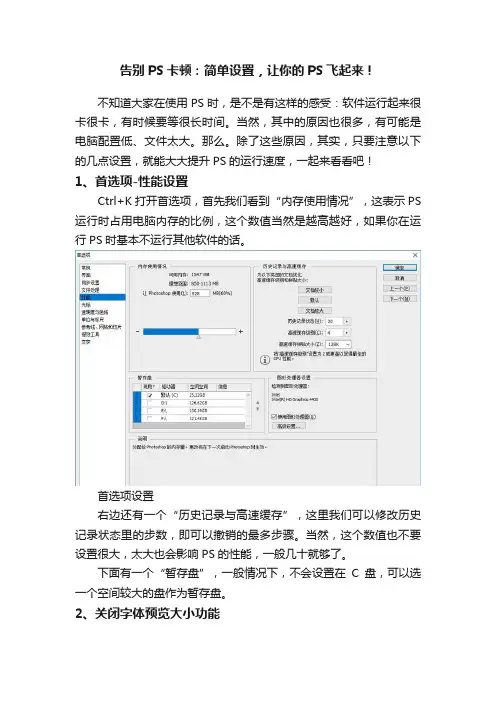
告别PS卡顿:简单设置,让你的PS飞起来!
不知道大家在使用PS时,是不是有这样的感受:软件运行起来很卡很卡,有时候要等很长时间。
当然,其中的原因也很多,有可能是电脑配置低、文件太大。
那么。
除了这些原因,其实,只要注意以下的几点设置,就能大大提升PS的运行速度,一起来看看吧!
1、首选项-性能设置
Ctrl+K打开首选项,首先我们看到“内存使用情况”,这表示PS 运行时占用电脑内存的比例,这个数值当然是越高越好,如果你在运行PS时基本不运行其他软件的话。
首选项设置
右边还有一个“历史记录与高速缓存”,这里我们可以修改历史记录状态里的步数,即可以撤销的最多步骤。
当然,这个数值也不要设置很大,太大也会影响PS的性能,一般几十就够了。
下面有一个“暂存盘”,一般情况下,不会设置在C盘,可以选一个空间较大的盘作为暂存盘。
2、关闭字体预览大小功能
不知道大家有没有遇到这样的情况:在选择文字工具后,有时要等待好久才出现光标。
实际上,只需要打开“文字”菜单,在“字体大小预览”中选“无”就可以了,是不是很简单呢?
将“字体大小预览”设为“无”
3、快速清理PS内存
当你长时间使用PS后,你会发现PS越来越慢,那是因为你没有及时释放PS占用的内存。
有一种方法是关闭PS重启,当然,在不关闭的情况下,你也可以点击“编辑”-“清理”-“全部”来清理PS占用的内存。
清理PS占用的内存4、关闭图层缩略图。
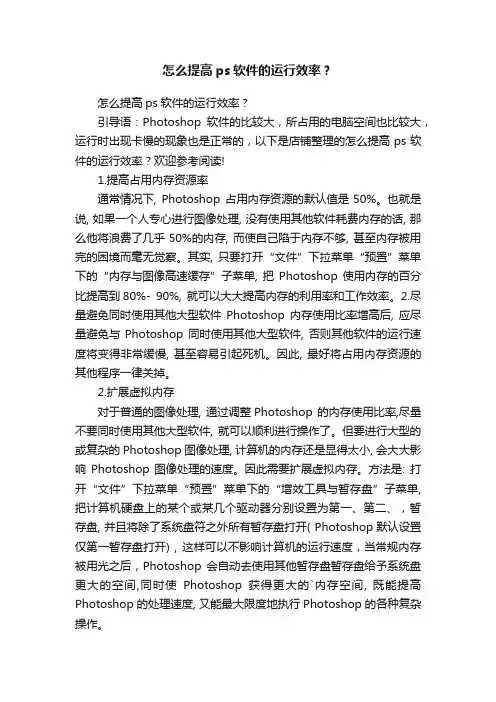
怎么提高ps软件的运行效率?怎么提高ps软件的运行效率?引导语:Photoshop软件的比较大,所占用的电脑空间也比较大,运行时出现卡慢的现象也是正常的,以下是店铺整理的怎么提高ps软件的运行效率?欢迎参考阅读!1.提高占用内存资源率通常情况下, Photoshop 占用内存资源的默认值是50%。
也就是说, 如果一个人专心进行图像处理, 没有使用其他软件耗费内存的话, 那么他将浪费了几乎50%的内存, 而使自己陷于内存不够, 甚至内存被用完的困境而毫无觉察。
其实, 只要打开“文件”下拉菜单“预置”菜单下的“内存与图像高速缓存”子菜单, 把Photoshop使用内存的百分比提高到80%- 90%, 就可以大大提高内存的利用率和工作效率。
2.尽量避免同时使用其他大型软件Photoshop 内存使用比率增高后, 应尽量避免与Photoshop 同时使用其他大型软件, 否则其他软件的运行速度将变得非常缓慢, 甚至容易引起死机。
因此, 最好将占用内存资源的其他程序一律关掉。
2.扩展虚拟内存对于普通的图像处理, 通过调整Photoshop 的内存使用比率,尽量不要同时使用其他大型软件, 就可以顺利进行操作了。
但要进行大型的或复杂的Photoshop 图像处理, 计算机的内存还是显得太小, 会大大影响Photoshop 图像处理的速度。
因此需要扩展虚拟内存。
方法是: 打开“文件”下拉菜单“预置”菜单下的“增效工具与暂存盘”子菜单, 把计算机硬盘上的某个或某几个驱动器分别设置为第一、第二、,暂存盘, 并且将除了系统盘符之外所有暂存盘打开( Photoshop默认设置仅第一暂存盘打开) , 这样可以不影响计算机的运行速度,当常规内存被用光之后,Photoshop 会自动去使用其他暂存盘暂存盘给予系统盘更大的空间,同时使Photoshop获得更大的`内存空间, 既能提高Photoshop 的处理速度, 又能最大限度地执行Photoshop 的各种复杂操作。
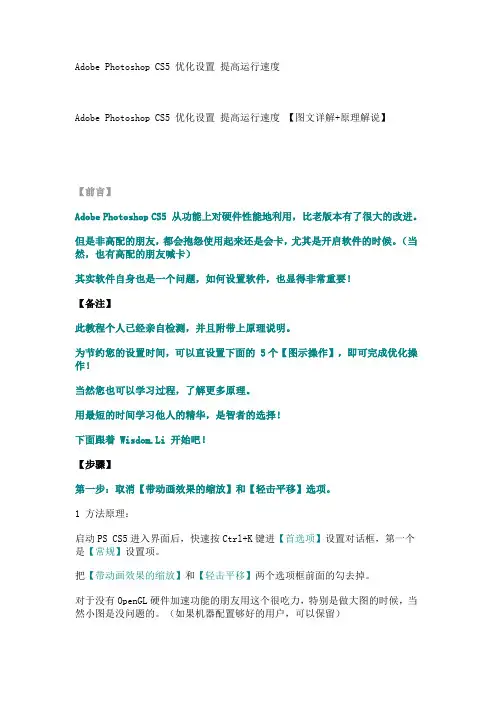
Adobe Photoshop CS5 优化设置提高运行速度Adobe Photoshop CS5 优化设置提高运行速度【图文详解+原理解说】【前言】Adobe Photoshop CS5 从功能上对硬件性能地利用,比老版本有了很大的改进。
但是非高配的朋友,都会抱怨使用起来还是会卡,尤其是开启软件的时候。
(当然,也有高配的朋友喊卡)其实软件自身也是一个问题,如何设置软件,也显得非常重要!【备注】此教程个人已经亲自检测,并且附带上原理说明。
为节约您的设置时间,可以直设置下面的 5个【图示操作】,即可完成优化操作!当然您也可以学习过程,了解更多原理。
用最短的时间学习他人的精华,是智者的选择!下面跟着 Wisdom.Li 开始吧!【步骤】第一步:取消【带动画效果的缩放】和【轻击平移】选项。
1 方法原理:启动PS CS5进入界面后,快速按Ctrl+K键进【首选项】设置对话框,第一个是【常规】设置项。
把【带动画效果的缩放】和【轻击平移】两个选项框前面的勾去掉。
对于没有OpenGL硬件加速功能的朋友用这个很吃力,特别是做大图的时候,当然小图是没问题的。
(如果机器配置够好的用户,可以保留)2 图示操作:第二步:取消“自动折叠”和“自动隐藏显示面板”选项。
1 方法原理:快捷键按Ctrl+K键进【首选项】设置对话框,第二个是【界面】,点击进入。
把【自动折叠】和【自动隐藏显示面板】两个选项前面的勾勾去掉。
如果需要提升性能,不需要为了这一点而牺牲大量的性能,鱼和熊掌自行掂量下吧。
2 图示操作:第三步:设置历史记录和缓存。
1 方法原理:快捷键按Ctrl+K键进【首选项】设置对话框,第四个是【性能】,点击进入。
【历史记录与高速缓存】保持默认的20和4即可,我个人是20和7。
【高速缓存拼贴大小】按照个人经常处理文件大小设置。
【暂存盘】一定要设置在除了C盘(C指的是你的系统盘)以外的任何剩余空间量较大的磁盘里。
(我个人设置的是两个暂存盘,你懂的!)【内存使用情况】在理想值之间即可。
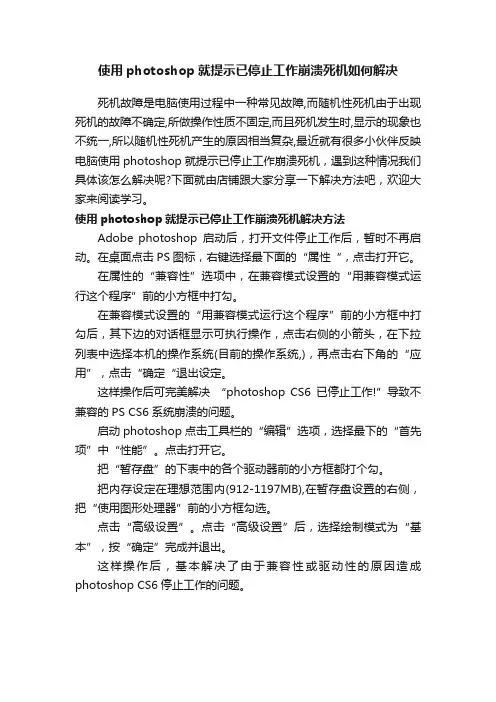
使用photoshop就提示已停止工作崩溃死机如何解决
死机故障是电脑使用过程中一种常见故障,而随机性死机由于出现死机的故障不确定,所做操作性质不固定,而且死机发生时,显示的现象也不统一,所以随机性死机产生的原因相当复杂,最近就有很多小伙伴反映电脑使用photoshop就提示已停止工作崩溃死机,遇到这种情况我们具体该怎么解决呢?下面就由店铺跟大家分享一下解决方法吧,欢迎大家来阅读学习。
使用photoshop就提示已停止工作崩溃死机解决方法
Adobe photoshop启动后,打开文件停止工作后,暂时不再启动。
在桌面点击PS图标,右键选择最下面的“属性“,点击打开它。
在属性的“兼容性”选项中,在兼容模式设置的“用兼容模式运行这个程序”前的小方框中打勾。
在兼容模式设置的“用兼容模式运行这个程序”前的小方框中打勾后,其下边的对话框显示可执行操作,点击右侧的小箭头,在下拉列表中选择本机的操作系统(目前的操作系统,),再点击右下角的“应用”,点击“确定“退出设定。
这样操作后可完美解决“photoshop CS6已停止工作!”导致不兼容的PS CS6系统崩溃的问题。
启动photoshop点击工具栏的“编辑”选项,选择最下的“首先项”中“性能”。
点击打开它。
把“暂存盘”的下表中的各个驱动器前的小方框都打个勾。
把内存设定在理想范围内(912-1197MB),在暂存盘设置的右侧,把“使用图形处理器”前的小方框勾选。
点击“高级设置”。
点击“高级设置”后,选择绘制模式为“基本”,按“确定”完成并退出。
这样操作后,基本解决了由于兼容性或驱动性的原因造成photoshop CS6停止工作的问题。
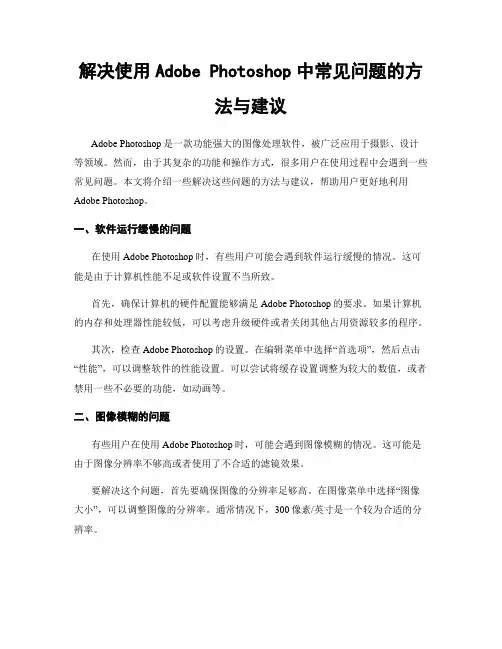
解决使用Adobe Photoshop中常见问题的方法与建议Adobe Photoshop是一款功能强大的图像处理软件,被广泛应用于摄影、设计等领域。
然而,由于其复杂的功能和操作方式,很多用户在使用过程中会遇到一些常见问题。
本文将介绍一些解决这些问题的方法与建议,帮助用户更好地利用Adobe Photoshop。
一、软件运行缓慢的问题在使用Adobe Photoshop时,有些用户可能会遇到软件运行缓慢的情况。
这可能是由于计算机性能不足或软件设置不当所致。
首先,确保计算机的硬件配置能够满足Adobe Photoshop的要求。
如果计算机的内存和处理器性能较低,可以考虑升级硬件或者关闭其他占用资源较多的程序。
其次,检查Adobe Photoshop的设置。
在编辑菜单中选择“首选项”,然后点击“性能”,可以调整软件的性能设置。
可以尝试将缓存设置调整为较大的数值,或者禁用一些不必要的功能,如动画等。
二、图像模糊的问题有些用户在使用Adobe Photoshop时,可能会遇到图像模糊的情况。
这可能是由于图像分辨率不够高或者使用了不合适的滤镜效果。
要解决这个问题,首先要确保图像的分辨率足够高。
在图像菜单中选择“图像大小”,可以调整图像的分辨率。
通常情况下,300像素/英寸是一个较为合适的分辨率。
其次,要注意使用滤镜效果时的选择。
有些滤镜效果可能会导致图像模糊,因此在使用滤镜之前,最好先备份图像,以防不必要的损失。
此外,可以尝试调整滤镜的参数,以达到更好的效果。
三、无法打开或保存图像的问题有时候用户可能会遇到无法打开或保存图像的问题。
这可能是由于图像格式不受支持或者文件损坏所致。
要解决这个问题,首先要确保图像的格式是Adobe Photoshop所支持的。
在打开图像或保存图像时,可以选择合适的文件格式,如JPEG、PNG等。
其次,如果图像文件损坏,可以尝试使用Adobe Photoshop自带的修复工具进行修复。
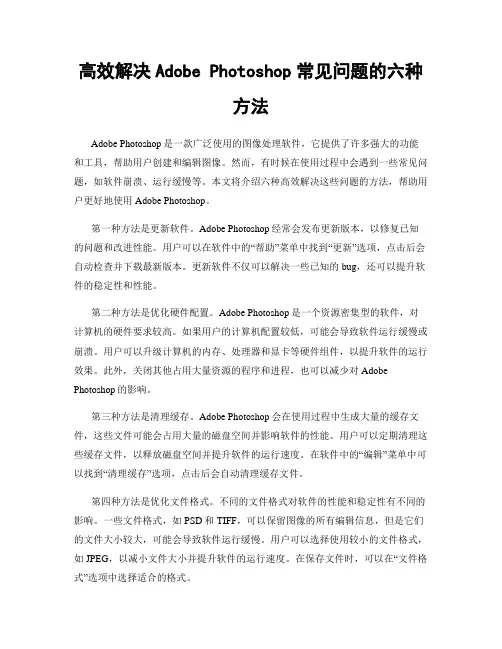
高效解决Adobe Photoshop常见问题的六种方法Adobe Photoshop是一款广泛使用的图像处理软件,它提供了许多强大的功能和工具,帮助用户创建和编辑图像。
然而,有时候在使用过程中会遇到一些常见问题,如软件崩溃、运行缓慢等。
本文将介绍六种高效解决这些问题的方法,帮助用户更好地使用Adobe Photoshop。
第一种方法是更新软件。
Adobe Photoshop经常会发布更新版本,以修复已知的问题和改进性能。
用户可以在软件中的“帮助”菜单中找到“更新”选项,点击后会自动检查并下载最新版本。
更新软件不仅可以解决一些已知的bug,还可以提升软件的稳定性和性能。
第二种方法是优化硬件配置。
Adobe Photoshop是一个资源密集型的软件,对计算机的硬件要求较高。
如果用户的计算机配置较低,可能会导致软件运行缓慢或崩溃。
用户可以升级计算机的内存、处理器和显卡等硬件组件,以提升软件的运行效果。
此外,关闭其他占用大量资源的程序和进程,也可以减少对Adobe Photoshop的影响。
第三种方法是清理缓存。
Adobe Photoshop会在使用过程中生成大量的缓存文件,这些文件可能会占用大量的磁盘空间并影响软件的性能。
用户可以定期清理这些缓存文件,以释放磁盘空间并提升软件的运行速度。
在软件中的“编辑”菜单中可以找到“清理缓存”选项,点击后会自动清理缓存文件。
第四种方法是优化文件格式。
不同的文件格式对软件的性能和稳定性有不同的影响。
一些文件格式,如PSD和TIFF,可以保留图像的所有编辑信息,但是它们的文件大小较大,可能会导致软件运行缓慢。
用户可以选择使用较小的文件格式,如JPEG,以减小文件大小并提升软件的运行速度。
在保存文件时,可以在“文件格式”选项中选择适合的格式。
第五种方法是使用插件和扩展程序。
Adobe Photoshop有许多第三方开发的插件和扩展程序,可以扩展软件的功能和性能。
用户可以根据自己的需求选择合适的插件和扩展程序,并按照安装说明进行安装和设置。
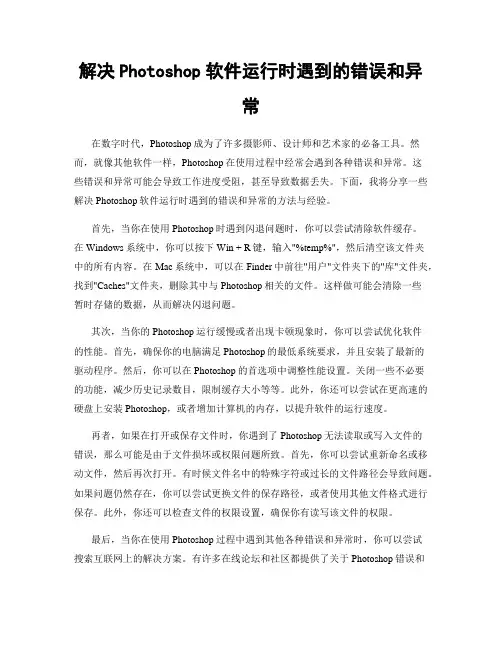
解决Photoshop软件运行时遇到的错误和异常在数字时代,Photoshop成为了许多摄影师、设计师和艺术家的必备工具。
然而,就像其他软件一样,Photoshop在使用过程中经常会遇到各种错误和异常。
这些错误和异常可能会导致工作进度受阻,甚至导致数据丢失。
下面,我将分享一些解决Photoshop软件运行时遇到的错误和异常的方法与经验。
首先,当你在使用Photoshop时遇到闪退问题时,你可以尝试清除软件缓存。
在Windows系统中,你可以按下Win + R键,输入"%temp%",然后清空该文件夹中的所有内容。
在Mac系统中,可以在Finder中前往"用户"文件夹下的"库"文件夹,找到"Caches"文件夹,删除其中与Photoshop相关的文件。
这样做可能会清除一些暂时存储的数据,从而解决闪退问题。
其次,当你的Photoshop运行缓慢或者出现卡顿现象时,你可以尝试优化软件的性能。
首先,确保你的电脑满足Photoshop的最低系统要求,并且安装了最新的驱动程序。
然后,你可以在Photoshop的首选项中调整性能设置。
关闭一些不必要的功能,减少历史记录数目,限制缓存大小等等。
此外,你还可以尝试在更高速的硬盘上安装Photoshop,或者增加计算机的内存,以提升软件的运行速度。
再者,如果在打开或保存文件时,你遇到了Photoshop无法读取或写入文件的错误,那么可能是由于文件损坏或权限问题所致。
首先,你可以尝试重新命名或移动文件,然后再次打开。
有时候文件名中的特殊字符或过长的文件路径会导致问题。
如果问题仍然存在,你可以尝试更换文件的保存路径,或者使用其他文件格式进行保存。
此外,你还可以检查文件的权限设置,确保你有读写该文件的权限。
最后,当你在使用Photoshop过程中遇到其他各种错误和异常时,你可以尝试搜索互联网上的解决方案。
解决Photoshop软件打开图片过程中的卡顿现象现如今,Photoshop软件已经成为设计师、摄影师等创意工作者必备的工具。
然而,在使用Photoshop软件的过程中,一些用户可能会遇到图片打开过程中的卡顿现象。
这种卡顿不仅影响了工作效率,还使人沮丧。
但别担心,下面将介绍一些解决这一问题的方法,以帮助你顺利使用Photoshop软件。
1. 更新软件版本首先要确保你使用的是最新版本的Photoshop软件。
Adobe公司经常发布更新版本,其中包含了各种修复和改进,可能会解决一些已知的卡顿问题。
所以,打开Photoshop软件时,首先检查是否有可用的更新版本,并及时进行升级。
2. 检查计算机硬件卡顿可能是由于计算机硬件不足引起的。
Photoshop软件对计算机的硬件配置有一定要求,如内存、处理器、显卡等。
因此,确保你的计算机内存充足,处理器性能良好,显卡驱动程序是最新的。
如果你的计算机配置较低,可以考虑升级硬件,以提高软件的运行速度。
3. 关闭不必要的进程和软件有时候,打开大型图片时,Photoshop软件可能会与其他进程和软件产生冲突,导致卡顿现象。
为了解决这个问题,建议在使用Photoshop软件时关闭其他不必要的进程和软件,以释放计算机的资源。
4. 调整Photoshop软件设置Photoshop软件提供了一些设置选项,可以根据个人需求进行调整。
检查你的Photoshop设置,确保它们与你的工作需求相符。
尝试减少预设历史记录的数目和最大状态数,以减轻软件的负担。
此外,通过妥善设置缓存和性能选项,可以提高软件的运行效果。
5. 优化图片格式和分辨率大型文件和高分辨率的图片可能会导致Photoshop软件卡顿。
在打开图片之前,可以考虑将图片格式转换为更适合Photoshop软件的格式,如JPEG、PNG等。
此外,降低图片的分辨率也有助于减少软件的负担,提高运行速度。
6. 利用Photoshop预设Photoshop软件提供了一些预设,如样式、笔刷、图案等。
十个小技巧改变PS运行速度哈喽,大家好。
我是DJ~~小沙弥。
今天呢~继续说一说PS.因为想啊。
所以今天就给大家推荐推荐啦~~~一、内存的使用PS是64位的本机应用程序,不管你为他提供多大的内存,她都可以使用完。
我们可以通过菜单编辑>首选项>性能来改变这个数值。
数值改变后,重启PS就会生效。
二、使用暂存盘我们可以从以下几方面进行考虑:1、固态硬盘(SSD)会比传统的硬盘(HDD)速度要快。
2、作为暂存盘来说,内部驱动比外部驱动的硬盘要快。
3、使用外部驱动时,如果有能力,请确保你使用的为USB3.0,Firewire或Thunderbolt三、效率指示器如果你在文档窗口的下方状态栏选择了效率,如果显示100%,意味着效率最高。
你可以通过减少图层和智能对象的数量来提升效率,不过由于未保留可编辑的源图层,这样可能会破坏你的工作流程。
四、高速缓存与历史记录你将图像在PS中打开后,缓存会储藏图像的低分辨率版本,这样你就可以快速重绘它们。
缓存共有8个不同的级别,缓存级别越高,PS打开文件的时间就越长。
你可以在菜单编辑>首选项>性能下找到历史记录与高速缓存。
五、降低图像分辨率在你使用PS工作之前,如果你知道你应用领域的像素比,就不要建立太高的像素。
六、关闭不必要的文档这个不用解释了吧~七、在后台存储与自动保存编辑>首选项>文件处理中找到这个选项“后台存储”,自动存储将会存储到暂存盘,如果你的暂存盘没有可用空间。
我们可以设置间隔时间。
八、清理历史和剪切板通过编辑>清理>全部,来快速清理掉所有历史记录和剪切板的任何信息。
九、关闭图层面板预览和缩略图对于图层、通道和路径来说,你可以关闭预览(图层面板菜单>面板选项>无)。
十、有效的地使用图层设置状态栏显示文档大小。
第一个尺寸是文档最小可达到的拼合文件大小,另外一个在“/”后面的尺寸是现在文档的大小.在文件>脚本下你会发现以下这几项,这也可以不用拼合图层而减少文档的大小。
电脑运行photoshop就死机如何解决
推荐文章
电脑win7死机该如何解决?热度:休眠状态死机解决技巧方法有哪些热度: iphone6越狱后怎么恢复解决死机卡机运行缓慢问题热度:解决运行PS卡死了的问题有什么方法热度:主板过热导致系统频繁死机的解决办法热度:
电脑死机是由于无法启动系统,画面“定格”无反应,鼠标、键盘无法输入,软件运行非正常中断等,而最近就有很多小伙伴反映电脑运行photoshop就死机,很是心烦,那么遇到这种情况我们具体该怎么解决呢?下面就由店铺跟大家分享一下解决方法吧,欢迎大家来阅读学习。
电脑运行photoshop就死机解决方法
运行photoshop死机后,我们首先右键桌面任务栏并选择“任务管理器”。
点选任务管理器后进入到它的面板,我们点击面板中的进程选项,并将内存使用较大的其他运行程序“结束进程”。
一般关闭某些较大占用内存的程序后,我们的photoshop就可以打开来了,而在打开来的photoshop界面中,点击“编辑”工具选项。
点击编辑后弹出下拉选项,我们点选最后一个“首选项”。
并从它的右侧选项点击“常规”。
点选常规选项后,弹出首选项设置面板,我们找到点击打开“性能”选项。
接着,在性能界面的右侧选项找到“高速缓存级别”并把它下方的数字降低些即可,因为缓存级别越高的话,那么PS的处理速度就越慢。
PHOTOSHOP卡顿缓慢,打开,关闭和保存都卡顿⼏⼗秒,解决办法PHOTOSHOP是设计领域的⾮常重要的软件,在⼴告设计,书籍设计,⽹商详情页,所有的设计⼏乎都会⽤到photoshop做创意设计,后期处理,俨然已经成为设计领域的标准。
⾃从photoshop CC版本出来以后,对于画⾯瑕疵的修复,和选择⽅⾯都做了很多新功能,但是,同时也出现了⼀些新的问题。
对我⽼⽤户来说,主要有以下和旧版本不适应⽅⾯。
⼤家发现没,CC版本要保存为jpg,tif格式⽂件,直接另存为以上格式,已经不好⽤了,会导致⽂件⾮常的⼤,甚⾄⽐源⽂件,未分层psd⽂件都要⼤,这个问题其实在导出选项就可以解决。
下⾯讲解今天重点问题,PHOTOSHOP在更新CC版本以后,有时候制作设计稿,明明⽂件很⼩,有的才⼏⼗兆⽽已,但是操作起来,⾮常迟缓卡顿严重,打开⽂件后,有时候都看见⽂件了,但是还有⼏⼗秒甚⾄更长时间,⿏标不能操作,处于卡顿状态,每次关闭时候,也是⽂件显⽰已经关闭,但是图层⾯板,各个图层还在,⼀直卡顿,要好⼀会才会完全关闭,保存也是出现同样情况。
在实际操作时候,运⾏移动,选取等操作时候,也是严重卡顿迟缓,看看⽂件明明只有⼏⼗兆⽽已。
,⽂件不是很⼤啊,有时候运⾏1个G以上⽂件,却⾮常流畅,今天就讨论⼀下这情况,并告诉⼤家解决办法。
因为原来我们都是光盘存的图⽚素材,⽽现在都是⽹络存的数据,每打开⼀次,photoshop就会记录图层,颜⾊,⽂字等信息在⽂件简介⾥,你想想,⽹络上⼀个素材,有多少⼈应⽤,此数据就可想⽽知,多么巨⼤了。
这就是PS卡顿的罪魁祸⾸。
归根结底,这⼀切都是我们引⽤的⽹络素材保存的元数据在作祟,都是他元数据导致我们操作的迟缓卡顿严重。
下⾯来解释⼀下这个问题。
1、点击菜单【⽂件】【⽂件简介】(快捷键Alt+Shift+Ctrl+I),弹出的窗⼝选项往后看,有⼀个原始数据的选项,点击就可以看到元数据。
2、储存为web所⽤格式【⽂件】【储存为web所⽤格式】,元数据⼀栏默认会选中为【版权和联系信息】,这⾥我们选择【⽆】,然后保存即可3、与原图⽚对⽐这⾥我们重新打开原始图⽚和保存后的图⽚,查看其元数据,可以看到元数据明显减少了。
使用Adobe Photoshop时需注意的5个常见问题及解决方法在当今数字化时代,Adobe Photoshop已经成为了许多人进行图像编辑和设计的首选工具。
然而,尽管其强大的功能和广泛的应用领域,仍然有一些常见的问题困扰着用户。
本文将介绍并解决使用Adobe Photoshop时的5个常见问题。
问题一:程序运行缓慢Adobe Photoshop是一个功能强大的软件,但在处理复杂图像时,可能会出现运行缓慢的情况。
解决这个问题的方法有很多。
首先,确保你的计算机满足Photoshop的最低系统要求,并且有足够的内存和存储空间。
其次,关闭不必要的后台程序和进程,以释放系统资源。
另外,也可以尝试调整Photoshop的性能设置,如减少历史记录步骤、关闭图像预览等。
问题二:图像失真或模糊在图像编辑过程中,有时会遇到图像失真或模糊的问题。
这可能是由于图像的分辨率不够高或者进行了过度的压缩。
解决这个问题的方法是使用高分辨率的图像,并尽量避免对图像进行过度的压缩。
此外,还可以尝试使用Photoshop中的锐化工具来提高图像的清晰度。
问题三:颜色不准确在进行图像编辑时,有时会发现颜色显示不准确,这可能是由于显示器色彩配置不正确或者图像使用了不正确的色彩模式。
为了解决这个问题,可以使用校准工具来调整显示器的色彩配置,并确保图像使用正确的色彩模式,如RGB模式用于屏幕显示,CMYK模式用于打印。
问题四:无法打开或保存文件有时候,当我们尝试打开或保存文件时,可能会遇到错误提示或者无法正常进行操作。
这可能是由于文件损坏、文件格式不受支持或者存储空间不足等原因。
要解决这个问题,可以尝试使用备份文件或者尝试打开文件的其他格式。
另外,确保存储设备有足够的空间,并检查文件是否损坏。
问题五:工具或功能无法正常使用在使用Photoshop的过程中,有时我们会发现某些工具或者功能无法正常使用。
这可能是由于软件版本不兼容、工具设置不正确或者插件冲突等原因。
平滑运行Adobe Photoshop软件的3个关键要点Adobe Photoshop是专业的图像处理软件,被广泛应用于设计、摄影等领域。
然而,由于其功能强大而庞大的体积,许多用户在运行时常常遇到卡顿或崩溃的情况。
为了使Photoshop平滑运行,我们需要注意以下3个关键要点。
一、硬件配置的重要性硬件配置是影响Photoshop运行的首要因素。
在选择计算机和相关设备时,务必要注意以下几点:1.处理器:Photoshop是一个高度耗资源的软件,因此需要一台强大的处理器来运行。
推荐选择具有较高主频和多核心的处理器,如Intel i7或AMD Ryzen。
2.内存:内存是图像处理过程中储存临时数据的关键。
建议至少拥有16GB的内存,以确保Photoshop的运行流畅。
3.硬盘:固态硬盘(SSD)是提高软件运行速度的有效办法。
SSD的读写速度较快,能够缩短软件启动和文件加载时间。
4.显卡:显卡对图像处理软件的运行速度和显示效果有着重要影响。
选择一款支持OpenGL和OpenCL的高性能显卡,能有效提升Photoshop的渲染能力。
二、软件设置的优化Photoshop提供了许多优化选项,合理设置这些选项可以提高软件的运行效率。
以下是一些常用的优化措施:1.缩小历史记录:在Photoshop的设置选项中可以找到历史记录设置,将历史记录记录的步骤减少到较小的数目。
这样可以降低软件的内存占用和运行时的延迟。
2.关闭不必要的功能:Photoshop拥有许多各具特色的功能,但并不是每个用户都会用到。
关闭不必要的功能,能够减少软件的负担,提高运行速度。
3.启用图形处理器加速:在Photoshop的首选项中,可以启用图形处理器加速选项。
这样可以利用显卡的计算能力,加快一些图像处理任务。
三、文件管理的技巧良好的文件管理可以减少硬盘空间的占用,提高软件的运行效率。
以下是一些文件管理的技巧:1.合理使用图层:在Photoshop中,图层是非常重要的元素。
PhotoShopCC运行缓慢甚至卡死的系统性能优化方法
PhotoshopCC是迄今为止功能最强大的图像处理软件之一,而不少网友对于PhotoshopCC也可谓是又爱又恨。
爱很好理解,因为PhotoshopCC能帮助我们高效率地进行各种图像处理;而恨呢,则是因为随着PhotoshopCC功能的日益强大,对电脑配置要求也相应提高,运行过程中很可能会出现相应缓慢甚至是停止相应的情况。
笔者作为一个UI设计师,每天都要跟那些尺寸不大但却有着许多图层的图像打交道,因此对于PS性能优化还是有一些心得的。
这里,我们就针对PSCC运行缓慢或停止相应这一问题提出一些性能优化建议。
当然,你可以根据你的工作流程来参考使用这些优化建议,至于优化效果,一定会让你记忆深刻。
PS性能优化技巧分享PS性能优化通用技巧这里,我们先介绍一些PS性能优化的通用技巧,不管你用PS来干什么,这些PS性能优化技巧都能帮你提高工作效率。
一、文件大小和尺寸作为一名UI设计师,笔者通常使用的文件格式就是PSD,为了确保图像的兼容性,Adobe对PSD文件的大小限定为最大2GB。
当PS运行变慢的时候,你第一件要做的事情就应该是检查文件大小。
如果你的应用的每一屏都在同一个PSD里面,文件大小可以非常快就确定下来,尤其是你还要添加图层组合的时候。
在Photoshop CC 以后的版
本,PS中新增了“链接到智能对象”功能,该功能的出现可让你的应用用到多个文件中,在长期的更新过程中减去许多麻烦。
笔者目前开始做的就是利用该功能来打破一些设计,它不仅能保持PS运行流畅,还能让笔者更加灵活地设计应用的每一屏。
除PSD之外,Adobe对其他文件类型的大小也设置有一些限制。
如没有文件可以大于300000x300000像素,PDF文件大小也不能超过10GB。
不过使用PS的大型文档格式则不需要担心,这些文件大小的限制为4EB (4000000百万兆字节)。
二、效率指示想要知道你的PSD占用了多少系统资源,这是一个十分简便的方法。
在PSCC工作区的左下方有一个指示,可现实当前的文件信息。
默认状态下,它显示的是“文件大小”,类似“文档:”这样的指示。
这时,点击好似播放按钮的符号“”,就可以按照你的喜好进行自定义设置显示内容,其中就包括“效率”这一项。
图01 调出“效率”这一显示内容后,一般显示的会是“效率:100%”。
而当该数值低于100%的时候,则意味着你并未分配足够的内存给PS,这时候PS会调用磁盘空间来支持运转,PS的图像处理运行自然会慢下来。
如果你看到该数值已经低过90%了,那么你就该分配更多的内存给PS。
当然,这里我们稍后再做详细解说。
不过如果你是在全屏模式下工作,则该指示会隐藏起来,但我们可以通过信息面板查看到相关信息。
图02 此外,还有两种方法可以释
放一些内存:1、清理“还原”“剪贴板”和“历史”(编辑>清除>所有)2、关闭所有你现在不使用的文件86ps素材网小提示:这里要注意一点的是,清理这个功能虽然非常有效,但却是不可逆的操作。
如果你觉得你有可能会想要把图像恢复至之前的某个步骤中的样子,那么就仅仅清理剪贴板就OK了。
三、Mac OS X-Mavericks用户:禁用App Nap功能如果你使用了大量的自动任务或者动作时,你会发现PS运行地特别慢。
原因何在原因就在于Mac OSX 版本推出的一个名为“App Nap”的功能。
事实上,该功能一开始还是很有用的,在你进行多任务处理时,它可以帮你节省电量。
不过该功能对于PS来说,却不是个好伙伴。
不过没关系,我们可以禁用它,具体步骤是:1、在Finder里右键单击PS图标;2、选择“显示简介”;
3、检查“Prevent App Nap”前面是否有打上小勾勾。
图03
四、禁用缩略图当你对PS中的文件作出更改的时候,PS右侧的图层面板那里会显示图层缩略图。
虽然图层缩略图有助于我们对作品的图层预览操作,但实际上这也会拖慢PS 的运行速度。
笔者个人就认为图层缩略图功能相当废,因此几乎从不开启该功能。
有网友可能会觉得比较疑惑,觉得禁用缩略图之后,岂不是要一个图层一个图层点开才知道该图层的具体内容,但实际上当你为每个图层/组命好名时,缩略图的意义其实就不大了。
而禁用缩略图功能后,PS的运
行速度能加快不少,这点在处理拥有超多图层的大型文件时最能体现出来。
尤其是当你的图层已经跟不上你的鼠标箭头移动速度时,请赶紧禁用缩略图吧!禁用缩略图具体步骤是:1、在图层窗口右上角的选择面板上点击“”按钮;2、找到“面板选项”3、在“缩略图”选项中选择“关闭”。
PS性能优化偏好设置介绍完PS性能优化通用技巧后,这里我们来看看PS性能优化的偏好设置。
其实,偏好设置对PS运行速度和运行效率的影响更大。
无论是你用PS来处理照片或是设计UI,只要设置好了PS的偏好设置,则PS运行绝对是不一样的。
以笔者为例,笔者现在使用的是一个15寸Retina屏幕MacBook Pro,内置Intel Core i7处理器,8G内存和Nvidia GeForce GT 650M 显卡。
这里,笔者就介绍一下根据笔者自己的硬件情况,如何调整PS偏好设置。
各位网友的话,自然也是要根据自己的硬件情况,进行PS偏好设置调整。
一、内存的使用这个道理很简单,我们分配给PS的内存越多,PS运行速度自然就越快,这里完全取决于你分配多少内存给PS。
默认情况下,PS一般占用70%的内存,如果你的内存只有4GB,那么笔者建议你使用32位的PS,以免内存不足。
笔者对PS的内存分配是相当慷慨的,分配了98%的内存给它,而剩下的内存足够运行Slack和Airmail。
当然,笔者的这个分配不见得适用于每个人,你需要根据自己的PS运行需求
以及硬件情况作出决定。
可用的内存:这里要注意,文中提及的并非是你电脑内存的全部,而是除去操作系统运行的基本需求后剩余的内存。
二、历史记录和缓存历史记录和缓存完全取决于你是如何使用PS的,而基于你的工作流程来优化历史记录和缓存,是十分重要的。
1、小而繁还是大而简小而繁:和笔者一样,如果你的工作文档大都是小尺寸且图层超多的话,那么你可以将你的缓存级别设置为2,拼贴尺寸设置成128k。
大而简:如果你是一名摄影师,更好采用这样的设置,因为这是专为像素超大且图层较少的图像设计的。
你可以将你的缓存级别设置为6,拼贴尺寸设置成1024K。
默认:当然如果你并非专业PS用户,没有特别的图像处理区分,那么就采用默认设置就好了。
2、缓存级别和缓存拼贴尺寸是什么缓存级别设置会让保存的图像时一个低分辨率版本,那么在绘制高分辨率版本时,整体的运行速度会更快。
如果你的PS文件大都是大尺寸且图层较少,那么你可以将缓存级别设置为8。
不过单就笔者个人工作而言,笔者设定的是2。
至于缓存拼贴尺寸设置,即是决定了PS在处理数据时是以多大的空间作为单位进行处理。
在用PS处理复杂图像时,大的缓存拼贴尺寸可加快运行速度,但屏幕上的展示则可能会相对慢一点,这个还是主要取决你习惯如何使用软件。
3、历史状态当你对你的PS文档进行更改时,PS都会保存,
这样你可以撤销一些步骤。
历史状态设置即是你希望操作中一个时间内多少步操作可以得以保存。
如果每一个历史状态都保存,则会影响到你的缓存磁盘空间,当缓存磁盘空间不足的时候,PS运行速度自然就会慢下来。
默认情况下,一般历史状态都设置为20,继保存最后20步操作。
不过单就笔者而言,笔者希望能有更多的回旋空间,因此笔者根据自己的工作流程和使用习惯,设置的是100。
图04 三、缓存磁盘缓存磁盘是用于临时存储PS文件的。
一般情况下,缓存磁盘的转速越快越好,理想状态下,最好是一块SSD。
不过这种专业设置,比较适用于经常处理大型影像的人。
四、图形处理器设置图形处理器不仅能激活更多PS功能,还能增强PS界面。
首先,我们必须确保有使用图形处理器。
这个可在性能设置窗口右下方查看下。
接着,改变GPU设置。
在GPU设置面板上的“高级设置”,有三个选项来决定你使用的GPU。
当然,每个选项都有自己的优缺点,你需要根据自己的使用习惯和工作流程来进行设置。
单就笔者而言,在绘图模式设置为“高级”就是最适合的。
最后,再补充说上一句最简单也是最重要的话,要想使你的PS真正能快到飞起来,再根据自己的工作流程和使用习惯进行以上性能优化设置后,一定要记得重启PS啊。
否则,这些PS性能优化设置是不会生效的。